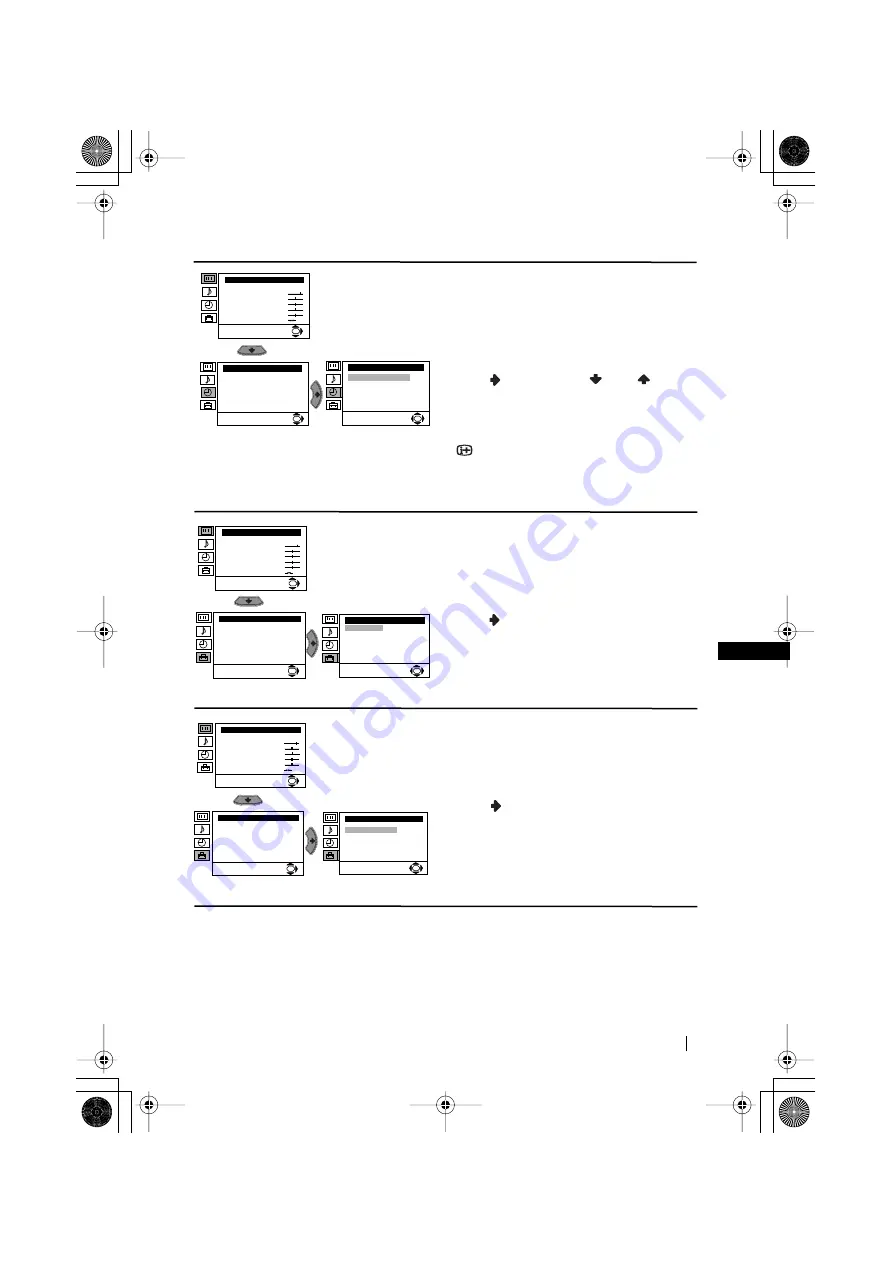
11
CZ
Režim menu na obrazovce
ČASOVAČ VYPNUTÍ
Funkce “Časov. vypnutí” v režimu menu
“Časovač”, Vám umožní zvolit interval, po
jehož uplynutí televizor automaticky přejde do
režimu dočasného vypnutí (pohotovostní
režim).
K tomu je třeba: po zvolení funkce, stiskněte
tlačítko
. Poté stiskněte
nebo
pro
volbu časového intervalu (max. 4 hodiny) a
nakonec stiskněte
OK
pro jeho uložení.
•
Chcete-li vidět čas zbývající do vypnutí,
zatímco sledujete televizor, stiskněte tlačítko
.
•
Minutu před tím, než televizor přejde do
režimu dočasného vypnutí, zbývající čas se
objeví na obrazovce.
JAZYK/ZEMĚ
Funkce “Jazyk/Země” v režimu menu
“Instalace” slouží k volbě jazyka, ve kterém
chcete, aby se na obrazovce objevily menu.
Také Vám umožní zvolit zemi, ve které si přejete
televizor používat.
K tomu je třeba: po zvolení funkce, stiskněte
tlačítko
. Poté postupujte tak, jak je popsáno
v kapitole “Zapnutí a automatické naladění TV”,
v bodě 2 a 3 na straně 7.
AUTOMATICKÉ LADĚNÍ
Funkce “Automatické ladění” v režimu menu
“Instalace” slouží k tomu, aby televizor hledal a
uložil do paměti veškeré kanály (televizní
stanice), které jsou k dispozici.
K tomu je třeba: po zvolení funkce, stiskněte
tlačítko
. Poté postupujte tak, jak je popsáno
v kapitole “Zapnutí a automatické naladění TV”,
v bodě 5 a 6 na straně 8.
Stupeň
1
Stupeň
2
Stupeň 3 / Funkce
Nastavení obrazu
Režim: Osobní
Kontrast
Jas
Barevná sytost
Ostrost
Odstín
Reset
OK
Časovač
Časov. Vypnutí:
OK
Vyp
Časovač
Časov. Vypnutí:
OK
Vyp
pokračuje ...
Instalace
Jazyk/Země
Automatické ladění
Třídění programů
Označení programů
AV předvolby
Ruční ladění
Prodrobnější nastavení
OK
Nastavení obrazu
Režim: Osobní
Kontrast
Jas
Barevná sytost
Ostrost
Odstín
Reset
OK
Instalace
Jazyk/Země
Automatické ladění
Třídění programů
Označení programů
AV předvolby
Ruční ladění
Prodrobnější nastavení
OK
Instalace
Jazyk/Země
Automatické ladění
Třídění programů
Označení programů
AV předvolby
Ruční ladění
Prodrobnější nastavení
OK
Nastavení obrazu
Režim: Osobní
Kontrast
Jas
Barevná sytost
Ostrost
Odstín
Reset
OK
Instalace
Jazyk/Země
Automatické ladění
Třídění programů
Označení programů
AV předvolby
Ruční ladění
Prodrobnější nastavení
OK
03CZKV29LS60K.fm Page 11 Tuesday, September 18, 2001 12:15 PM
















































